Google タグマネージャーの使用方法
- 2019.10.18
- Web
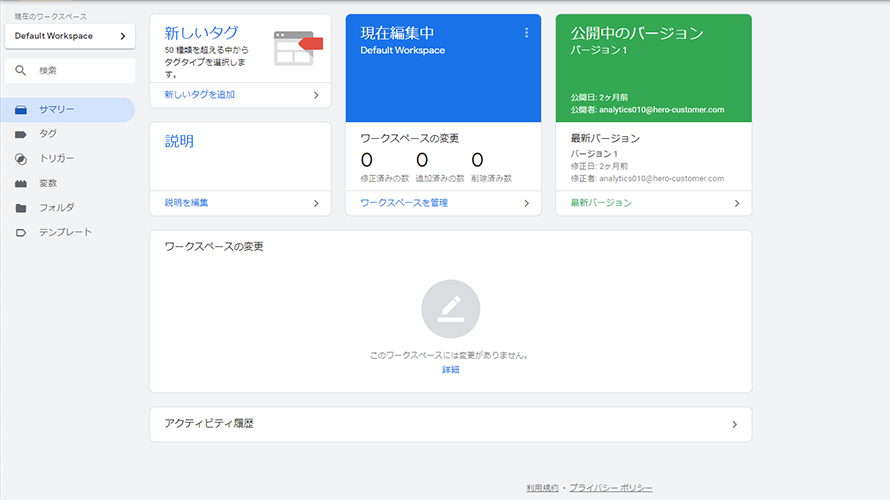
目次
参考URL
Googleタグマネージャとは?初心者でも分かる利用方法と導入手順
https://ferret-plus.com/1745
初期設定(コンテナの作成とグローバルタグの埋め込み)
- Googleタグマネージャーにアクセス
https://marketingplatform.google.com/about/tag-manager/ - 右上の「タグマネージャーにログイン」から、タグマネージャーを使用したいサイトのGoogleアナリティクスのアカウント(HEROカスタマーで確認)でログイン
- 「アカウントを作成」をクリック
・アカウント名:当該クリニック名
・国:日本
・コンテナ名:当該ドメイン
・ターゲットプラットフォーム:ウェブ

- 「作成」をクリック
- 利用規約に同意
- 2つのタグが表示されるので、記載されている指示どおりの場所にコピペ
タグの追加
事前準備:変数の初期設定(クリック計測の場合)
- ワークスペースのサイドメニューから「変数」を選択
- 組み込み変数の右上の「設定」をクリックして組み込み変数の設定を開く
・ページ:全てにチェック
・ユーティリティ:Eventにのみチェック
・クリック:すべてにチェック
・それ以外:チェックなし

新しいタグを追加
- ワークスペースのサマリーで「新しいタグを追加」をクリック
- 左上の「名前のないタグ」部分に、わかりやすい名前をつける。(「Google アナリティクス」など。ここで名前をつけなくても、最後に保存する際に入力画面が出ます。)
- 「タグの設定」をクリックして、タグタイプを選択する。
Googleアナリティクスを追加する場合
- タグタイプ:Google アナリティクス: ユニバーサル アナリティクス
- トラッキングタイプ:ページビュー
- Googleアナリティクス設定:デフォルトのまま
- このタグでオーバーライド設定を有効にする:チェックをいれる
- トラッキングID:アナリティクスのホーム画面から、管理→トラッキング情報→トラッキングコードと進むと表示されるトラッキングID(UA-000000000-0)を入力
- 詳細設定:デフォルトのまま
- 「トリガー」をクリックして、トリガーの選択:「All Pages」を選択
→ 画面右上の「保存」をクリック
GoogleアナリティクスでCVを確認する場合
タグの設定
- タグタイプ:Google アナリティクス: ユニバーサルアナリティクス
- トラッキングタイプ:イベント
- カテゴリ:任意の名称(電話発信など)
- アクション:アイコンをクリックして一覧を開き、Page URLを選択
- ラベル:アイコンをクリックして一覧を開き、Click URLを選択
- 値:空白
- 非インタラクションヒット:偽
- このタグでオーバーライド設定を有効にする:チェックをいれる
- トラッキングID:GoogleアナリティクスのトラッキングID
トリガーの設定
- トリガーの選択画面の右上の+(プラス)ボタンをクリックしてトリガーを追加
(もしくは、あらかじめワークスペースのサイドメニューからトリガー→新規から登録しておく。) - 左上の「名前のないトリガー」を任意の名称に変更
- 「トリガーの設定」をクリック
- トリガーのタイプ:クリック > 「リンクのみ」を選択
- 「タグの配信を待つ」にチェックをいれる→待ち時間の上限「2000ミリ秒」
- 「妥当性をチェック」にチェックをいれる
- 「これらすべての条件が true の場合にこのトリガーを有効化」部分の設定:Page URL 含む 当該サイトのURL
- このトリガーの発生場所:「一部のリンククリック」を選択
- 「イベント発生時にこれらすべての条件が true の場合にこのトリガーを配信します」部分の設定:「Click URL」「含む」一番右に計測したいリンクのリンク先アドレス(href属性の値。WEB予約ページのURLや電話番号など。電話番号の場合はハイフンの有無に注意)
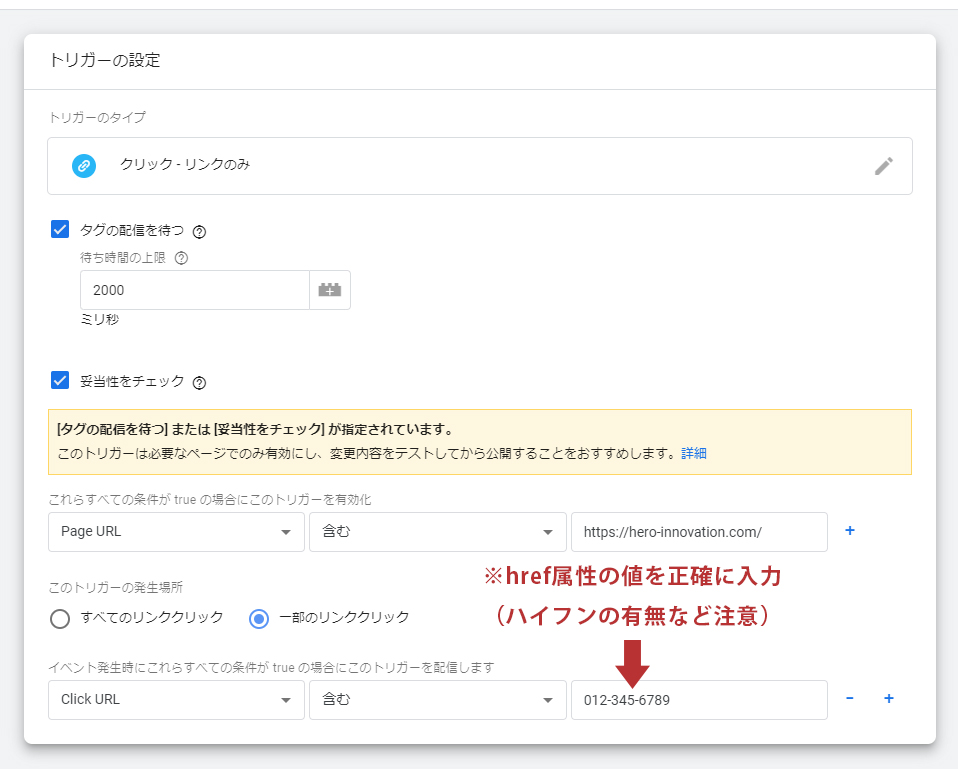
4. 「保存」をクリック
※コンバージョン状況は、Googleアナリティクスにログインし、サイドメニューの行動 > イベント > 概要で確認できます。
Google広告のCVを確認する場合
タグの設定
- タグタイプ:Google 広告のコンバージョン トラッキング
- コンバージョンID:9桁の数字(AW-000000000の「AW-」を除いた数字部分
- コンバージョンラベル:英数大文字小文字記号19桁
※コンバージョンIDとコンバージョンラベルはGoogle広告アカウントから確認
(参考:https://support.google.com/tagmanager/answer/6105160?hl=ja)
※イベントスニペットからコンバージョンIDとコンバージョンラベルを確認する方法
イベントスニペットの ‘send_to’: ‘AW-1234567890/abcdefghijklmnopqrs’, のうち、
コンバージョンID:AW-の後ろの1234567890部分
コンバージョンラベル:/の後ろのabcdefghijklmnopqrs部分
(情報元:https://www.ocnk.net/faq/index.php?action=artikel&cat=281575&id=1171&artlang=ja)
トリガーの設定
クリック計測の場合は、上記GoogleアナリティクスでCVを確認する場合のトリガーと同じ。
動作確認
プレビューで動作確認を行う。
- ワークスペースの「プレビュー」をクリックすると、プレビューモードに切り替わる。
- 同じブラウザで、タグを埋め込んだ実際のページを開くと、タグマネージャーのプレビュー画面が表示される。
- SummaryのTags Fired On This Pageの欄に、先ほど追加したタグが表示されていればOK。
※トリガーがクリックの場合は、クリックしてみてNot FiredからFiredの欄にタグが移動すればOK。
公開
- ワークスペース右上の「公開」をクリック。
- バージョンを登録する。バージョン名は、何を更新したのかわかるようにしておく。